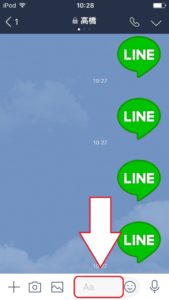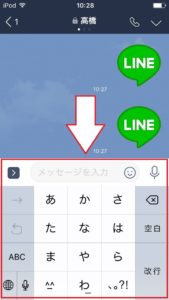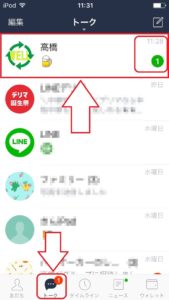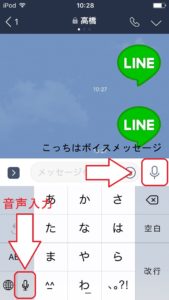いつもありがとうございます。WELL高橋です。
LINEを始めてきたけど使い方がわからないそんな方のために
今回はトークの使い方を覚えていきましょう。
まずトークって何?ってところから知っていきましょう。
トークとは?
皆さんは携帯でメールを使われていると思います。
メールの構成は
- タイトル
- 本文
で構成されていると思います。
例えば
| タイトル:明後日のお食事会について |
| 本文:○○さんお元気ですか? 明後日のお食事会ですがお店は○○亭を予約してあります。 時間は19:00~21:00まで席を確保してあります。みんなで○○駅の南口で待ち合わせて お店に向かおうと思いますので18:45分頃に ○○駅の南口に集合しましょう。ではよろしくお願いいたします。 |
と、メールだとこんな感じでしょうか。
LINEではタイトルは必要ありません。
メッセージを送りたい相手のトークルームをタップして
本文(メッセージ)を入力して送信します。
実際に画面を見てみましょう。
まずはLINEアプリをタップして
LINEを開きます。
トークをタップ
画面の一番下にある「トーク」をタップしましょう。
相手をタップします
メッセージを送りたい相手をタップして
トークルームを開きます。
メッセージの入力をします
画面下の赤枠の部分
メッセージ欄をタップします。
メッセージを入力していきます。
メッセージを送信します。
メッセージの入力が終わったら
紙飛行機のマークをタップしてメッセージを送信します。
注意
入力確認枠は広くありません。
長文になるとちょっとした操作をしないと
文頭が確認できなくなります。
長文を入力する際は少し注意しましょう。
送信メッセージが表示される
トーク画面に送信したメッセージが表示されます。
未読or既読?
相手がメッセージを見てくれたか
まだ見ていないかの確認も
トークルームで確認ができます。
未読
相手がメッセージを確認できていない状態は
あなたのメッセージ(吹き出し)の脇にある
送信時間の辺りに表示されます。
まだメッセージが読まれていない
「未読」状態では時間だけが表示されています。
既読
メッセージが読まれた場合は
あなたのメッセージ(吹き出し)の脇にある
送信時間の辺りに「既読」と表示されます。
日付付近に「既読」と表示されていれば
相手がメッセージを確認してくれことがわかります。
相手からのメッセージを確認
メッセージが来るとLINE上に通知が出ます。
メッセージが来ると
LINEの画面上にはメッセージが来たことを示す
マークが付きます。
「1」と出ているのは
メッセージが「1」個来ていることを
示しています。
未読の数が数字で表示されます。
通知の出ている相手をタップすると
トークルームが開き「既読」状態になるので
通知が消えます。
相手のメッセージは少し左よりに表示され
吹き出しの色も違います。
まとめ
LINEのトークはこのような流れで行います。
メールよりもチャットに近いです。
Windowsメッセンジャーとかをパソコンで
利用したことのある方なら懐かしくなるのではないでしょうか?
初めての方でも、リアルタイムに
文字で会話ができるものと思っていただければ
わかりやすいでしょうか?
電話で話すことを文字で行うそんなツールです。
なのでメールのようにタイトルがいりませんし
集合場所などのメモ代わりにも使えます。
トークはさかのぼって見ることできますから便利です。
いかがでしたでしょうか?LINEって意外と簡単です。
文字入力についてはご自宅や車の中であれば
音声入力を利用していただければより快適になりますのでぜひ使ってください。
文字入力はソフトウェアキーボードのマイクのマークからできます。
注意
中央右側のマイクマークは
ボイスメッセージになっています。
次回はスタンプの使い方と
スタンプのダウンロード方法をご案内予定です。